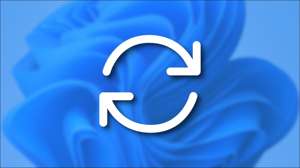iPad นั้นยอดเยี่ยมสำหรับการวาดเมื่อจับคู่กับสไตลัสเช่นแอปเปิ้ลดินสอ แต่มักจะพบซอฟต์แวร์ที่ดีที่สุดสำหรับศิลปินบนเดสก์ท็อป นั่นคือที่ความสามารถของ iPad ในฐานะแท็บเล็ตกราฟิกเข้ามาช่วยให้คุณใช้แท็บเล็ตของคุณเพื่อวาดด้วยแอพที่คุณชื่นชอบบน MacOS หรือ Windows
มีตัวเลือกที่แตกต่างกันเล็กน้อยสำหรับการบรรลุเป้าหมายนี้ดังนั้นเราจะชั่งน้ำหนักข้อดีข้อเสียของแต่ละวิธี
ลองก่อนตัดสินใจซื้อ
ด้วยข้อยกเว้นของ Sidecar (โซลูชันฟรีของ Apple) ผลิตภัณฑ์ทั้งหมดที่ระบุไว้ด้านล่างมีการทดลองใช้ฟรีบางประเภท ก่อนที่คุณจะสมัครใช้งานการสมัครสมาชิกหรือจ่ายค่าธรรมเนียมครั้งเดียวให้แน่ใจว่าคุณทดสอบคุณสมบัติครบชุดอย่างละเอียด ยืนยันว่าโซลูชันของคุณทำงานร่วมกับแอพสร้างสรรค์ที่คุณต้องการไม่ว่าจะเป็น เครื่องมือฟรี ชอบ inkscape และ gimp หรือแอปมืออาชีพจาก adobe หรือ ความสัมพันธ์กัน .
ตรวจสอบให้แน่ใจว่าคุณทดสอบประสิทธิภาพไร้สายอย่างสมบูรณ์หากคุณตั้งใจจะพึ่งพามัน สิ่งต่าง ๆ เช่นการรบกวนไร้สายหรือกิจกรรมเครือข่ายจำนวนมากสามารถชะลอประสิทธิภาพไร้สายได้ดังนั้นการทดสอบความเครียดอาจเป็นไปตามลำดับ
สุดท้ายแอพเหล่านี้ทั้งหมดได้รับการออกแบบให้ทำงานกับ Mac ก่อนและสำคัญที่สุดซึ่งหมายความว่าการสนับสนุน Windows ไม่เป็นผู้ใหญ่ แอพบางแอปอาจทำงานได้ดีกว่าคนอื่น ๆ ที่มีฮาร์ดแวร์หรือแอพสร้างสรรค์ที่ต้องการดังนั้นการทดสอบจึงเป็นสิ่งจำเป็นเพื่อหลีกเลี่ยงความผิดหวัง
Apple Sidecar (ฟรี)
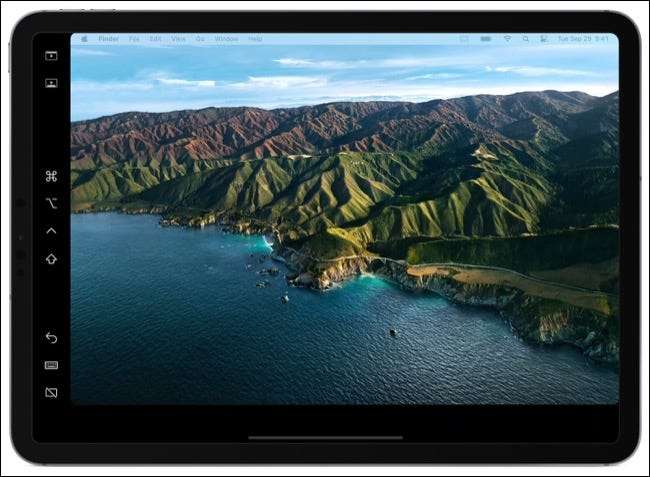
สมบูรณ์แบบสำหรับ: ผู้ใช้ Mac ที่มี iPad รุ่นล่าสุดและดินสอ Apple
Sidecar เป็นความพยายามของ Apple ที่ การเปิด iPad เป็นจอแสดงผลที่สอง สำหรับใช้กับ Mac ที่เข้ากันได้ มันทำงานร่วมกับ iPad Pro, ipad ของ ipad ที่สาม, mini ipad ที่ห้า, หรือ iPad ที่หกหรือรุ่นใหม่ คุณสามารถค้นหาว่า iPad ที่คุณมีภายใต้การตั้งค่า & gt; ทั่วไป & gt; เกี่ยวกับ.
เนื่องจาก Sidecar เป็นโซลูชันปาร์ตี้แรกจึงใช้งานได้ดีมาก (โดยเฉพาะอย่างยิ่งเมื่อเทียบกับทางเลือกของบุคคลที่สาม) คุณสามารถใช้มันแบบไร้สายหรือเสียบเข้ากับ Mac ของคุณโดยตรงโดยใช้สาย USB ที่มาพร้อมกับมันซึ่งหมายความว่าคุณสามารถเปิดแท็บเล็ตของคุณในขณะที่คุณทำงานได้
การพูดของ Mac คุณจะต้องมีรูปแบบที่ค่อนข้างล่าสุดที่กำลังทำงานอยู่ Macos Catalina หรือใหม่กว่า . Sidecar กับ MacBook Pro 2016 MacBook 2016 MacBook, 2018 MacBook Air, 2017 IMAC หรือ 2015 Retina IMAC, IMAC Pro, MAC MINI 2018 MAM และ 2019 Mac Pro หรือใหม่กว่า คุณจะต้องใช้ Apple ID เดียวกันกับอุปกรณ์ทั้งสองและอยู่ภายใน 30 ฟุต (10 เมตร) ของ Mac ของคุณสำหรับระบบไร้สายที่จะทำงาน
หนึ่งในสิ่งที่ดีที่สุดเกี่ยวกับ Sidecar คือคุณสามารถใช้เป็นจอแสดงผลที่สองที่เหมาะสมแทนที่จะแค่ทำต่อไปบนหน้าจอ การวาดเป็นไปได้โดยใช้แอปเปิ้ลดินสอในแอป Mac ที่รองรับอินพุตสไตลัสรวมถึง Adobe Photoshop และ Illustrator
Sidecar ได้รับการปรับให้เหมาะสมและเข้ากันได้กับ Mac ที่รองรับในระดับระบบ มีทางลัดไปรอบ ๆ ด้านนอกของหน้าจอที่ให้คุณเลิกทำอย่างรวดเร็วให้ใช้คีย์ตัวแก้ไขเช่นคำสั่งและตัวเลือกและเข้าถึงทางลัดเฉพาะแอป การขาดการปรับแต่งอาจทำให้ผู้ใช้บางคนหงุดหงิดที่ต้องการควบคุมการตั้งค่าความดัน UI หรือปากกามากขึ้น
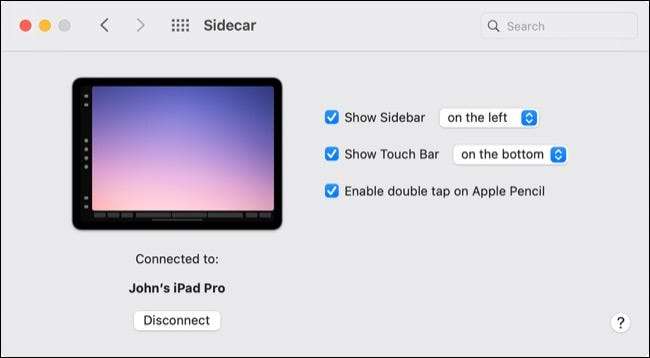
หากคุณมี iPad และ Mac ที่ใช้งานร่วมกันได้คุณสามารถตั้งค่า Sidecar ได้ทันทีภายใต้การตั้งค่าระบบ & GT; sidecar
Astropad Standard / Studio ($ 30 หรือ $ 12 ต่อเดือน)
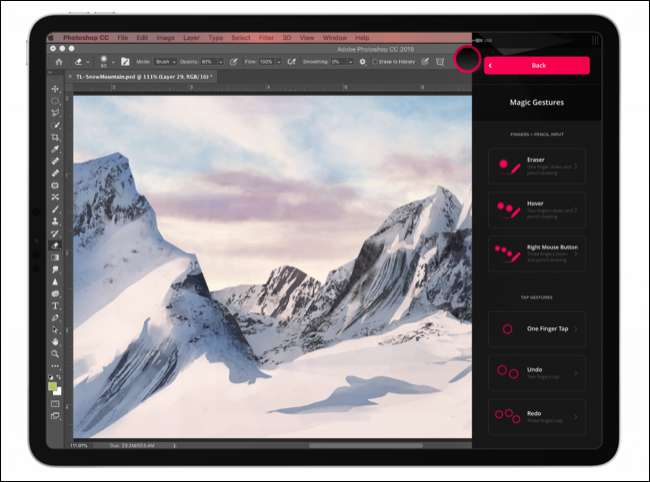
สมบูรณ์แบบสำหรับ: ผู้ใช้ Mac ที่ไม่ตรงตามข้อกำหนดสำหรับ Sidecar และผู้ใช้ Windows
Astropad เป็นแอพแท็บเล็ตการวาดภาพ iPad ดั้งเดิม มันปรากฏตัวครั้งแรกในปี 2015 นานก่อนที่ Sidecar จะมีฟังก์ชั่นคล้ายแท็บเล็ตกราฟิกให้กับทุกคนที่มี Mac และ iPad ที่เข้ากันได้กับทุกคน Astropad ตอนนี้มีสองชั้น: การซื้อ $ 30 ครั้งเดียวที่มีฟังก์ชั่นหลักและแผนการสมัครสมาชิก $ 12 / เดือน) ที่มีคุณสมบัติอื่น ๆ อีกมากมาย
Astropad ที่แตกต่างจาก Sidecar นั้นมีการสนับสนุนที่กว้างขึ้นในแง่ของฮาร์ดแวร์ คุณเพียงต้องการรุ่น MAC 2013 ที่ใช้งาน OS X El Capitan (10.11) หรือใหม่กว่าโดยรองรับ iPads ที่ใช้ iOS 9.1 หรือใหม่กว่า ซึ่งรวมถึง iPad mini ที่สอง, iPad Air ดั้งเดิม, iPad iPad ที่ห้าและรุ่นใด ๆ ของ iPad Pro
คุณสามารถใช้แอปเปิ้ลดินสอหรือวาดด้วยนิ้วของคุณหรือสไตลัส capacitive ราคาถูก ( แต่ไม่ใช่สไตลัสของบุคคลที่สามสมาร์ท ). Astropad ได้รับการปรับให้เหมาะกับการใช้งานกับ iPad Pro และ Apple Pencil และนี่เป็นวิธีที่ดีที่สุดในการใช้แอพ Astropad อาศัยแอปสหายที่ทำงานบน Mac ของคุณและสามารถเชื่อมต่อผ่าน USB หรือแบบไร้สาย
ประสิทธิภาพการทำงานแบบไร้สายสามารถจะตีบิตและพลาดดังนั้นแบบใช้สายที่แนะนำสำหรับการทำงานอย่างจริงจังหรือเครือข่ายไม่ว่างโดยเฉพาะอย่างยิ่ง คืนหนึ่งที่สำคัญในการ Astropad ก็คือว่ามันต้องอาศัยหมดจดในมิเรอร์จอแสดงผล ซึ่งแตกต่างจากรถจักรยานยนต์, Astropad ไม่ได้“เพิ่ม” จอแสดงผลภายนอกมันก็ช่วยให้คุณสามารถโต้ตอบกับสิ่งที่อยู่บนหน้าจอหลักของคุณในขณะที่ใช้ สำหรับการวาดภาพนี้โชคดีที่ไม่ได้เรื่องมากเกินไป
Astropad สตูดิโอให้การเข้าถึงคุณสมบัติที่มีประโยชน์จริงๆบางอย่างเช่นแป้นพิมพ์บนหน้าจอสนับสนุนแป้นพิมพ์ภายนอกและท่าทางเมจิก เหล่านี้ช่วยให้คุณสามารถสร้างชุดของคุณเองท่าทางสำหรับฟังก์ชั่นที่ใช้บ่อยเช่นการยกเลิกหรือวางซึ่งสามารถเพิ่มความเร็วในกระบวนการทำงานของคุณล้นพ้น หากคุณต้องการที่จะปรับแต่งการป้อนข้อมูลความดัน, คุณจะต้องจ่ายสำหรับการสมัครสมาชิก
ในขณะที่รถจักรยานยนต์เป็น Mac เท่านั้น Astropad มีรุ่นของ Windows ในการพัฒนาโครงการที่เรียกว่าบลู มีบางส่วน ข้อกำหนดขั้นต่ำของระบบ คุณจะต้องตอบสนองบวกคุณจะต้องลงทะเบียนสำหรับ เบต้าสาธารณะ . เก็บไว้ในใจว่าในขณะที่เขียนนี้ในเดือนสิงหาคม 2021 คุณสมบัติหลายอย่างยังไม่ได้ทำให้มันกลายเป็นบลูโครงการและประสิทธิภาพการทำงานที่อาจจะไม่เสถียรในระหว่างการทดสอบก่อนวางจำหน่าย
Duet Pro ($ 30 / ปี)
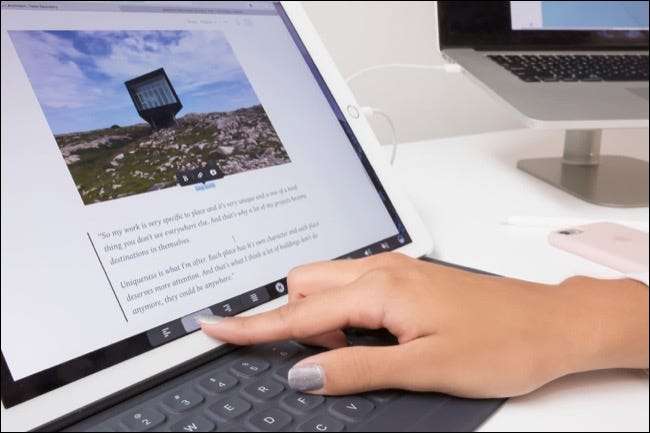
สมบูรณ์แบบสำหรับ: ผู้ใช้ Windows ที่ไม่ได้เบต้าแฟนซีทดสอบ Astropad
Duet Pro เป็นส่วนหนึ่งของ Duet บรรทัดขึ้นของปพลิเคชันสำหรับ Mac และ Windows ที่เปิด iPad ของคุณในการแสดงผลที่สอง Duet Pro เป็นชั้นเดียวที่รวมถึงการสนับสนุนสำหรับการป้อนข้อมูลสไตลัสที่มีการสนับสนุนอย่างเต็มที่สำหรับการปรับแต่งสิ่งที่ชอบความกดดันและความลาดเอียง คุณสามารถใช้ท่าทางแบบ multi-touch เพื่อเลื่อนซูมและเลื่อน แต่คุณจะต้องมีแอปเปิ้ลสำหรับใส่ดินสอสไตลัส
แอปพลิเคเข้ากันได้กับใด ๆ ที่ใช้ Mac OS X Mavericks (10.9) และ iPad ใด ๆ ที่ใช้ iOS 10. คุณสามารถเชื่อมต่อ iPad ของคุณโดยใช้สาย USB หรือการเชื่อมต่อไร้สาย แต่คาดว่า stutters บางและปัญหาประสิทธิภาพการทำงานถ้าคุณตัดสายไฟ
หนึ่งคุณลักษณะที่ Duet Pro มีมากกว่า Astropad คือว่ามันไม่ได้ขึ้นอยู่กับ การทำมิเรอร์ . แต่ Duet Pro เพิ่มจอแสดงผลรอง (iPad ของคุณ) ซึ่งคุณสามารถใช้สำหรับการวาดภาพขณะที่การแสดงอย่างอื่นบนจอแสดงผล Mac ของคุณ คุณไม่จำเป็นต้องใช้ฮาร์ดแวร์เพิ่มเติมหรือดองเกิลที่จะเปิดใช้งานนี้และการทำงานด้วยวิธีนี้ได้ทั้งบน Windows และ Mac
Duet Pro ยังเป็นทางออกที่มากที่สุดของ Windows ง่ายอย่างน้อยในขณะที่ Astropad ของ ProjectBlue อยู่ในรุ่นเบต้า Windows รุ่นของ Duet Pro ได้รับการบริการสำหรับปีและเพื่อให้มีเสถียรภาพมีแนวโน้มมากกว่าโซลูชั่นของคู่แข่ง
พิจารณา: จอแสดงผล Luna ($ 130)
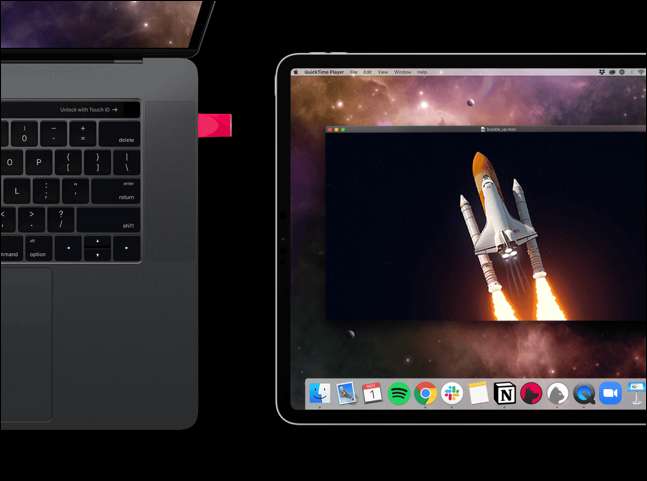
สมบูรณ์แบบสำหรับ: ผู้ใช้ Astropad cashed ขึ้นที่ต้องการแบบไร้สาย, จอแสดงผลที่สอง
หนึ่งในอุปสรรคที่ใหญ่ที่สุดใน Astropad เป็นวิธีการที่มันอาศัยอยู่กับมิเรอร์มากกว่าการเพิ่มการแสดงผลแยกต่างหาก ซึ่งหมายความว่าคุณไม่สามารถทำสิ่งที่ต้องการออกจากภาพอ้างอิงหน้าต่างแชทหรือเล่นวิดีโอบนหน้าจอของคุณในขณะที่การวาดภาพบนแท็บเล็ตของคุณ การเปลี่ยนแปลง Luna ดิสเพลย์ที่
จากนักพัฒนาเช่นเดียวกับ Astropad ดิสเพลย์ Luna เป็นไร้สาย USB-C หรือ DisplayPort อะแดปเตอร์ที่ส่งสัญญาณวิดีโอจากเครื่อง Mac ของคุณไปยัง iPad (หรือ Mac อื่นถ้าคุณต้องการ) นี้จะมีการแสดงผลที่สองไร้สายอย่างแท้จริงที่คู่อย่างสมบูรณ์แบบด้วย AstroPad
คุณจะยังคงจำเป็นต้องซื้อ Astropad สำหรับใส่ดินสอแอปเปิ้ลและคุณยังจะต้องกระอักค่าบริการรายเดือนถ้าคุณต้องการคุณสมบัติระดับมืออาชีพเช่นการตั้งค่าความดันที่ปรับแต่งหรือเมจิกท่าทาง (ด้านบนของ $ 130 ดองเกิล) นี่คือความพยายามที่มีราคาแพง แต่ก็อาจจะคุ้มค่าการลงทุนถ้าคุณมีใช้อื่น ๆ สำหรับดองเกิล
ตัวอย่างเช่นคุณสามารถใช้จอแสดงผลจอแสดงผล Luna เพื่อการส่งออกหนึ่งแม็คอีก นี้อาจจะเป็นประโยชน์อย่างยิ่งสำหรับเก่า iMac บนโต๊ะทำงานของคุณที่มีจอแสดงผลที่ดีอย่างสมบูรณ์ แต่ internals ล้าสมัย ให้แน่ใจว่าได้อ่าน ส่วนการทำงานร่วมกัน บนเว็บไซต์การสนับสนุนการแสดงผล Luna Astropad ก่อนที่คุณจะซื้อเพื่อให้แน่ใจว่าคุณสามารถทำให้การใช้งานเต็มรูปแบบของมันก่อนที่จะซื้อ
คุณสามารถวาดบน iPad ของคุณได้ตลอดเวลา
แท็บเล็ตมีประสิทธิภาพมากกว่าครั้งเดียวกับ iPad Pro ตอนนี้แชร์สถาปัตยกรรมโปรเซสเซอร์กับรุ่น Mac บางรุ่น ในขณะที่เดสก์ท็อปเป็นตัวเลือกแรกในแง่ของพลังงานดิบและความพร้อมใช้งานของซอฟต์แวร์สิ่งที่เปลี่ยนแปลงไป Adobe ได้นำรุ่นไขมันเต็มรูปแบบ photoshop และ ผู้วาดภาพประกอบ ไปยัง iPad
ซึ่งหมายความว่าคุณอาจจะสามารถดึงภาพวาดของคุณได้ที่นั่นบนแท็บเล็ตโดยไม่มีข้อกำหนดซอฟต์แวร์ Sidecar หรือบุคคลที่สาม แอปเช่น ให้กำเนิด , Sketchbook Autodesk , และ นักออกแบบ Affinity ให้คุณใช้แท็บเล็ตของคุณเพื่อวาดโดยธรรมชาติไม่มีเดสก์ท็อปที่จำเป็น
พิจารณา iPad สำหรับการทำงานหรือเล่น? เช็คเอาท์ iPads ที่ดีที่สุดสำหรับการวาดภาพการเดินทางและอื่น ๆ .